デッキに合うカードスリーブが見つからない時、自分でスリーブを作ったりできないのかなぁと感じることはありませんか?
でもカードスリーブを自作するってハードルが高いように感じますよね。
どうやって作れば良いのかわからないわ
プリンターを買わなきゃいけないのかしら?
お金もかかりそうよね
こんな風に思う人もいると思います。
そこで今回は家にプリンターがなくても安く簡単にできる「オリジナルスリーブの作り方」を紹介します。
印刷は必須であるため今回の方法ではコンビニプリントを使用してカードスリーブを作ります。
私もカードスリーブを自作するまではとてもハードルが高く感じていました。
でもいざやってみると結構簡単にできます。
カードプレイヤーなら持っているものを使用するので、安ければ800円で40枚分のオリジナルスリーブができますよ。
自分好みの自分だけのスリーブを使ってデュエルをさらに楽しみましょう!
目次
用意するもの

- スリーブ化させる用紙
- スモールサイズ用カードスリーブ(サイズ:63mm×90mm)
- オーバーサイズ用カードスリーブ(サイズ:64.5mm×91.5mm)
- カッター(ハサミ)
- 定規
ちょっと待って!スリーブ化させる用紙って何?
スリーブ化させる用紙は言葉そのままにスリーブ化させたいイラストを印刷した用紙です。
オリジナルスリーブを作るにあたって必須であるため、まずはこれを作ります。
スモールサイズ・オーバーサイズ用カードスリーブ
カードスリーブについて、私は以下のものを使用しました。
スモールサイズ用カードスリーブ。柔らかく薄いため、デッキの厚みをできるだけ抑えるために選びました。
オーバーサイズ用カードスリーブ。エンボス加工の方が馴染みの良さを感じたので選びました。
カードスリーブは好みの部分が多いので、普段から使用しているものでも構いません。
質感の違いについては以下の記事を参照してください!
▶︎ 使用感・質感を変える3種類のカードスリーブについて解説!
スリーブ化させる用紙の作り方
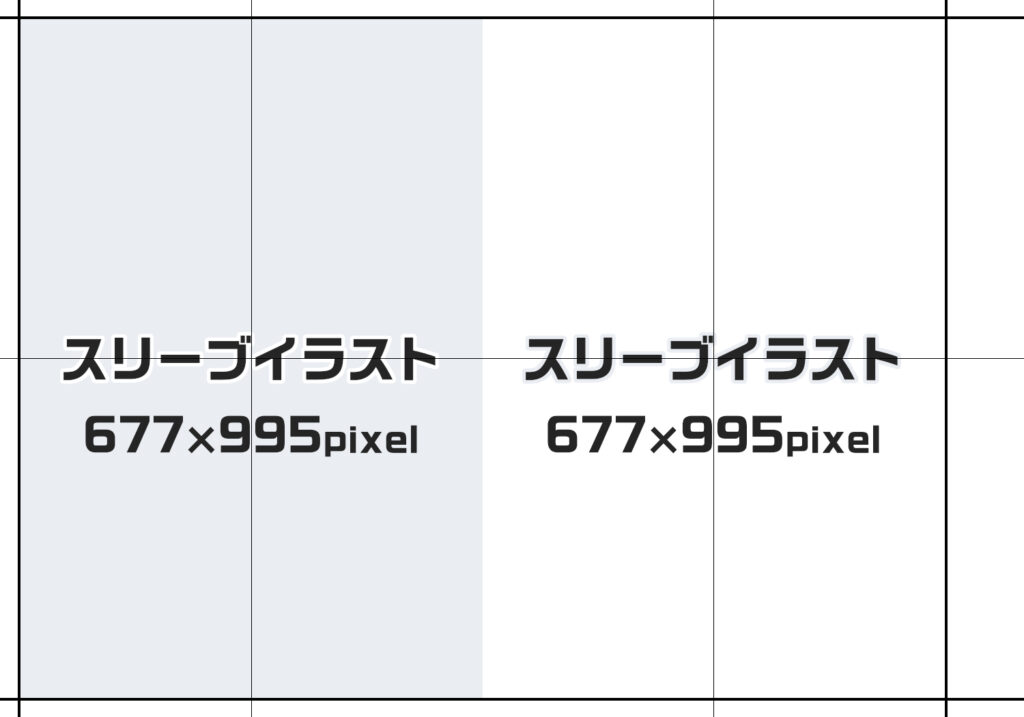
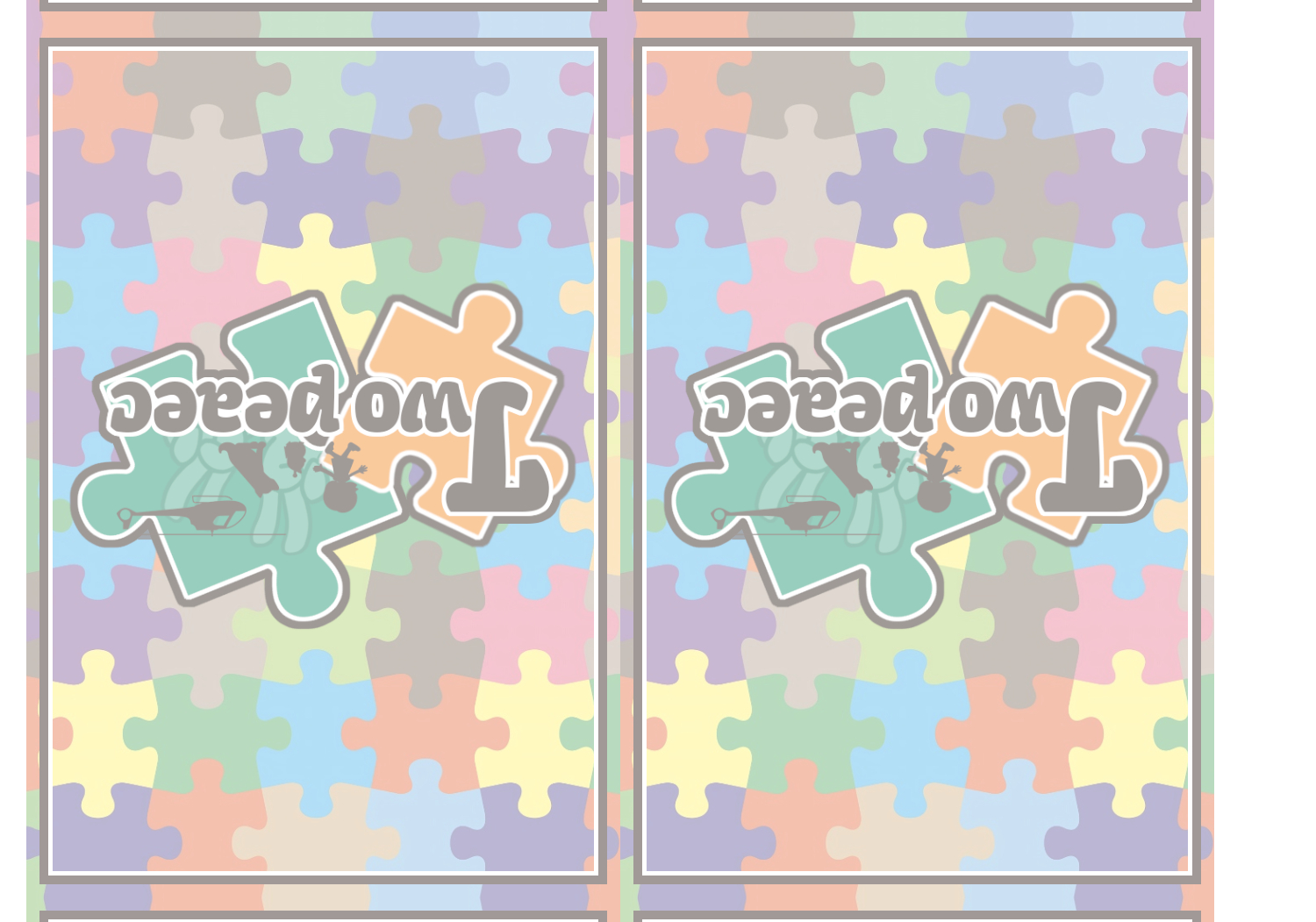
まず用意したいのがスリーブ化するイラストが描かれたデータです。
スリーブ化したいイラストをこのサイズのデータに書き起こしていきます。
※近隣のプリンターの都合上、私は上下逆さまに書き出しています。
ベースとなるデータは以下からダウンロードできるのでダウンロードしてください。
スリーブ化したいイラストを書き起こす手順
自分で描いた絵、お気に入りの画像等、スリーブにしたいイラスト・画像を用意します。
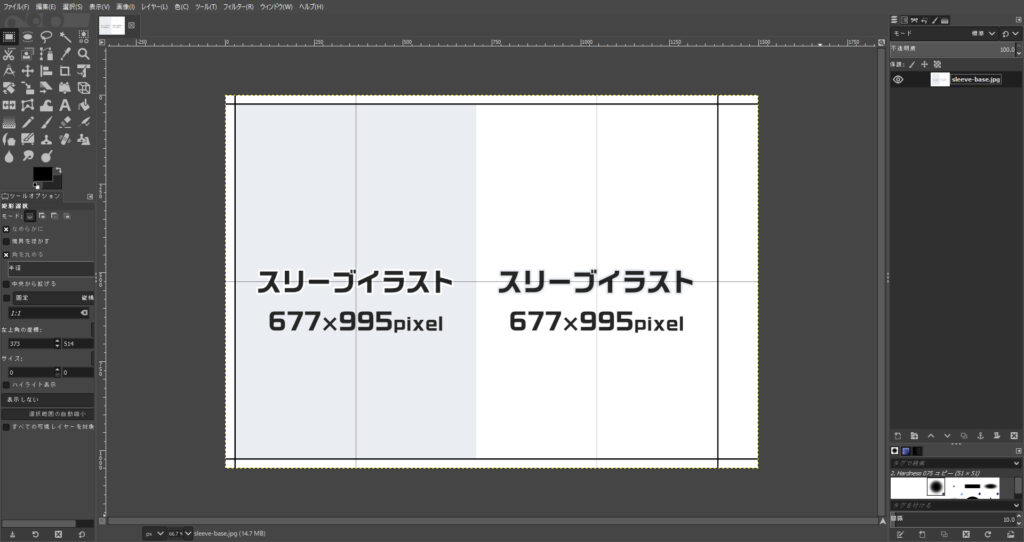
ペイントソフトはパソコンに最初から入っているものなど、何でも構いません。
レイヤー機能が付いているものだとスリーブ化したいイラストを書き起こしやすくなります。
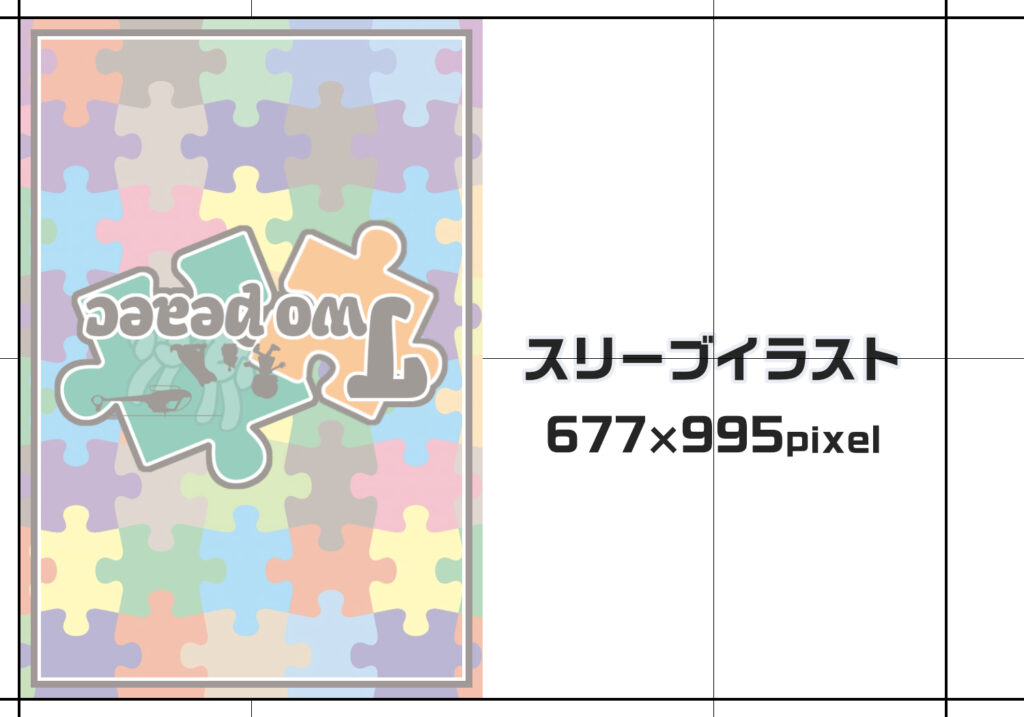
ベースとなるデータは2枚分のスリーブが収まるよう設計しています。
そのため黒枠内の灰色の部分と白色の部分にそれぞれ収まるよう書き起こしてください。
レイヤー機能が付いているペイントソフトを使用している場合はベースデータとは別のレイヤー上で書き起こしましょう。
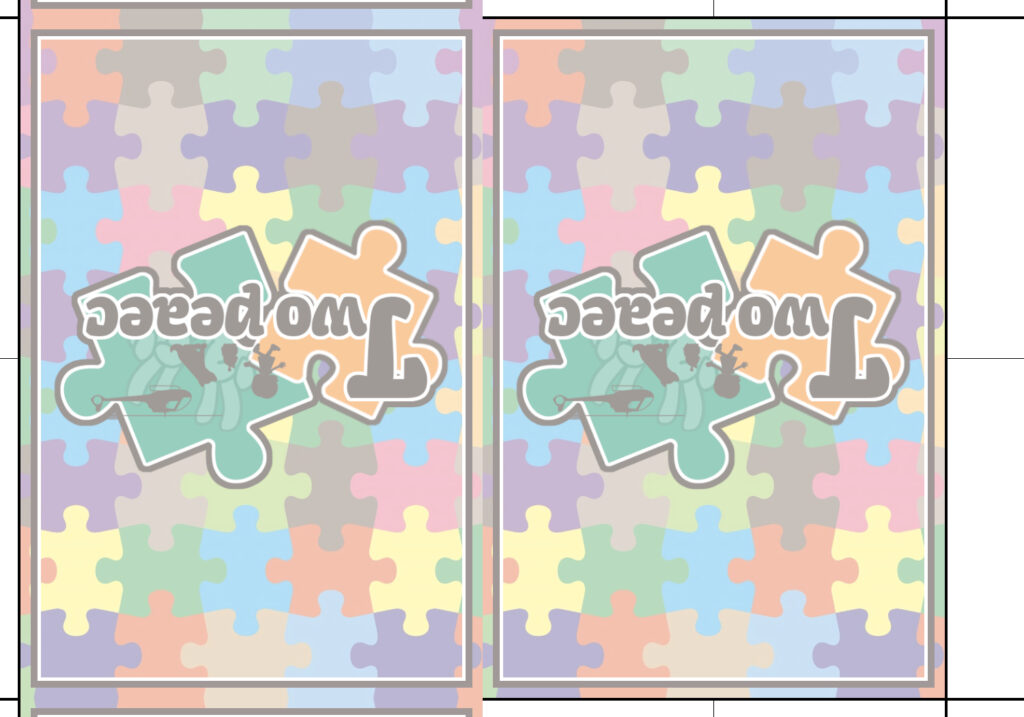

印刷する際1mm単位のズレが生じることもあるため、そうなっても支障のないように、黒枠の外(上下)を埋めていきます(赤い点線内)。
イラストの部分をコピーして上下に貼り付けるなど、埋め方は簡易的で問題ありません。
この時、繋がっていてもおかしくないように埋めるのがポイントです。
2枚分のスリーブの黒枠の外を全て埋めるとこのようになります。
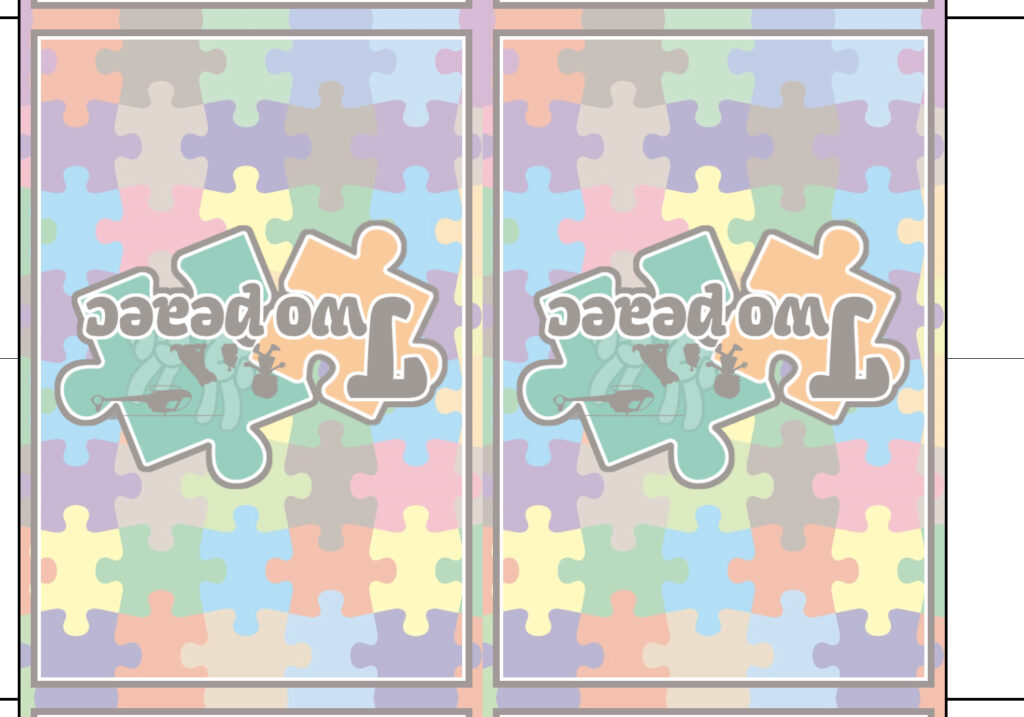
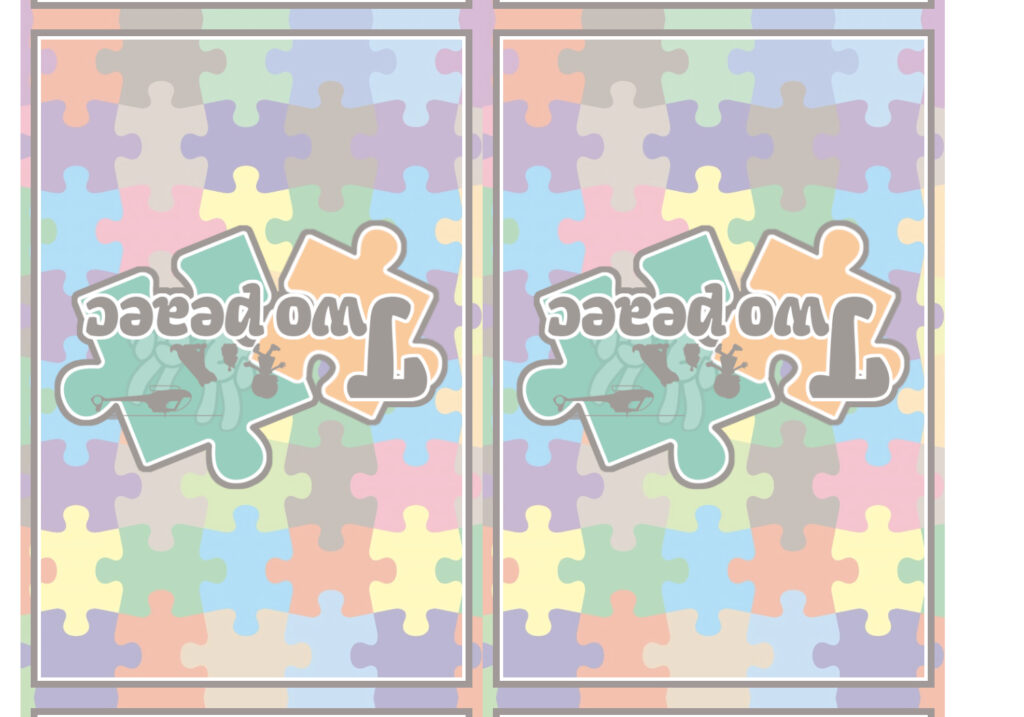
最後に印刷時に不要となる黒枠の線を消していきます。
上から消しゴムで消す、白で塗りつぶすなど消し方はお任せします。
上記の通り画像には余白がありますが、この部分は必要であるため、画像サイズを変更せずそのまま保存してください。
画像のサイズは1500×1051pixelになっていればOKよ!
スリーブ化したいイラストを書き起こせたらメールなどで、スマホに転送してください。
スリーブ化したいイラストを印刷する手順
スリーブ化したいイラストをコンビニで印刷するにはアプリが必要です。今回はセブンイレブンで印刷を行うので、上記のアプリをダウンロードします。
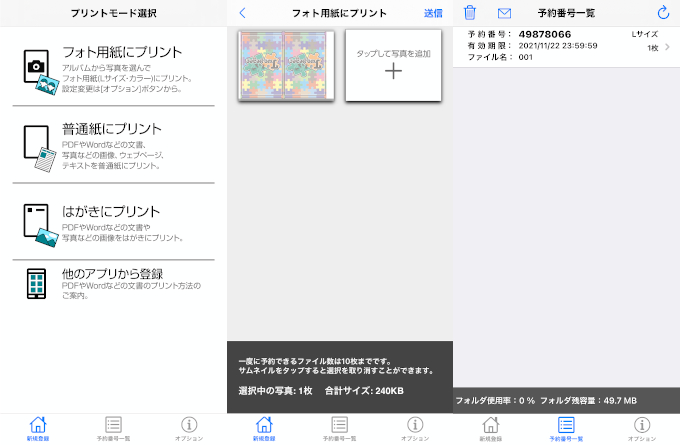
アプリをダウンロードできたら以下の手順でアプリにスリーブ化したいイラストのデータを追加します。
- 「フォト用紙にプリント」を選択
- 「タップして写真を追加」を選択してスリーブ化したいイラストのデータを追加
- 「送信」を選択
これで印刷に必要な予約番号を取得することができます。
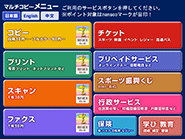
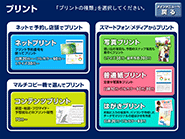
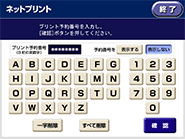
次はセブンイレブンのマルチコピー機を操作します。
「プリント」「ネットプリント」の順で選択し、先ほど取得した予約番号を入力します。
そして次の画面で印刷部数を選択して印刷すれば完了です。
初めて印刷する時は試しに1部印刷し、出来上がりをチェックするのがおすすめです。
問題がなければ作成するスリーブ枚数に応じて印刷します。
40枚の場合は20部、60枚の場合は30部の印刷が必要です。
印刷は1部につき40円かかるので、40枚分印刷すれば800円かかります。
オリジナルスリーブ作成手順
必要なものが揃えばあとは簡単です。

スリーブ化させる用紙の余白部分を切っていきます。
データの際に作っておいた余白はこのためで、あの余白のおかげでこの作業で切る箇所が、1枚につき2箇所になっています。
カッターで切る方が綺麗に切れるため、ハサミよりはカッターの方がおすすめです。
定規をあてがうことでさらに真っ直ぐ綺麗に切ることができるので、活用しましょう。

次にスモールサイズ用カードスリーブ(サイズ:63mm×90mm)にスリーブ化させる用紙を入れていきます。
スモールサイズ用カードスリーブが公式スリーブと同じ役割になるため、カードを入れる際はこのスモールサイズ用カードスリーブに一緒に入れます。

上方向が開いているため、このままではスリーブ化させる用紙が飛び出してしまうリスクがありますよ。
そのため上からオーバーサイズ用カードスリーブ(サイズ:64.5mm×91.5mm)を被せます。
これで完成です。
完成したオリジナルカードスリーブ

全ての作業を終え実際にカードを入れたスリーブがこちらです。
前面で少し見えている白い部分がスリーブ化させる用紙の部分です。
かなり良い感じじゃないですか?
並べてみたりするとかなりテンションが上がります!!
大会やイベントでの使用は好ましくない

スリーブにイラストが印刷されているわけではないですし、大会やイベントで使用できるのかが気になりますよね。
これについて遊戯王カードゲーム事務局に問い合わせたところ以下の回答をいただきました。
- 透明のカードスリーブに印刷物を入れて作成したカードスリーブを公式大会で使用することはできますか?
- ご質問のように作成されたスリーブ・プロテクターを使用しての大会やイベントへのご参加は、ご遠慮いただきたく存じます。
今回紹介した自作スリーブは一つ一つに微妙な違いが生まれやすいですし、場合によってはイカサマもできてしまうことから、大会やイベントでの使用は好ましくないようです。
そのため使用する場合はフリー対戦など、勝敗が与える影響が少ない場での使用するのをおすすめします。
最後に
今回は「オリジナルスリーブの作り方」を紹介しました。
画像データを用意するのが少し大変かもしれませんが、それさえできればサクサク作ることができます。
自分好みの世界に一つだけのスリーブってだけでもテンションが上がりますが、そんなスリーブが800円でできちゃうんです。
スリーブにこだわりのある人はぜひ試してみてください!
もしわからないことがあれば、私のTwitterのDMからご相談下さい。







